Konwertuj AU na WAV za pomocą tych 4 prostych procesów krok po kroku
Czy kiedykolwiek próbowałeś odtworzyć plik audio na urządzeniu, które nie było z nim kompatybilne i nie był obsługiwany? Dzieje się tak, ponieważ format ścieżki dźwiękowej jest niezgodny z formatem innych urządzeń. Plik AU jest przykładem tego rodzaju formatu. Załóżmy, że chcesz mieć pewność, że Twój plik jest zgodny z jak najszerszą gamą urządzeń. W takim przypadku proponuje się przekonwertować go na WAV. Przeczytaj poniższy artykuł, jeśli chcesz się dowiedzieć jak przekonwertować AU na WAV.
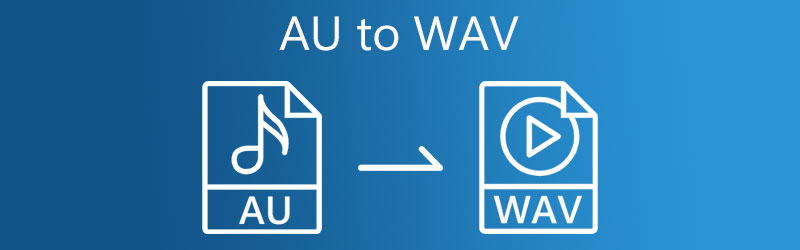
- Część 1. AU kontra WAV
- Część 2. Jak łatwo przekonwertować AU na WAV
- Część 3. Która droga jest lepsza?
- Część 4. Często zadawane pytania dotyczące konwersji AU do WAV
Część 1. AU kontra WAV
Co to jest AU?
Firma Sun Microsystems opracowała format AU, który jest obecnie szeroko stosowany. Mimo że ten format pliku jest używany głównie przez Suna lub inne stacje robocze oparte na systemie Unix, jest on dostępny za pośrednictwem różnych narzędzi programowych, które zajmują się plikami audio.
Co to jest plik WAV?
Microsoft wynalazł format WAV, czasami znany jako WAVE lub Waveform. Pliki WAV są bezstratne. Oznacza to, że plik WAV zachowuje swoją oryginalną jakość podczas przechowywania, ale pliki MP3 są formatami stratnymi. WAV jest uważany za wysokiej jakości ze względu na jego bezstratny charakter. Pliki WAV można łatwo modyfikować lub zmieniać.
Część 2. Jak łatwo przekonwertować AU na WAV
1. Vidmore Video Converter
Vidmore Video Converter to najskuteczniejszy konwerter AU do WAV dostępny do instalacji na komputerach z systemem Windows i Mac. Jest przeznaczony głównie do edycji audio, wideo i zdjęć. W porównaniu do innych konwerterów audio i wideo, ten ma bardziej przyjazny dla użytkownika interfejs, który ułatwia pracę. Możesz użyć tego narzędzia do konwersji AU na WAV niezależnie od tego, czy jesteś studentem, czy zwykłą osobą, która musi to robić regularnie. Dzięki łatwym w użyciu, ale potężnym funkcjom edycji możesz dostosować jakość dźwięku, biorąc pod uwagę zarówno szybkość transmisji bitów, jak i częstotliwość próbkowania. Narzędzie działa dobrze nawet wtedy, gdy nie ma usługi internetowej. Wreszcie, oszczędza znaczną ilość czasu dzięki znacznie szybszej procedurze konwersji.
Krok 1: Uzyskaj konwerter AU na WAV
Przed rozpoczęciem pobierz i zainstaluj program, klikając jedną z poniższych ikon. Po instalacji uruchom program uruchamiający. Gdy program jest już uruchomiony i działa, możesz od razu zacząć z niego korzystać.
Krok 2: Prześlij pliki AU
Gdy uruchomisz Vidmore po raz pierwszy, przeniesie Cię on do głównego interfejsu. Uderz w Dodaj pliki lub naciśnij przycisk Plus symbol w środku, aby dodać pliki.
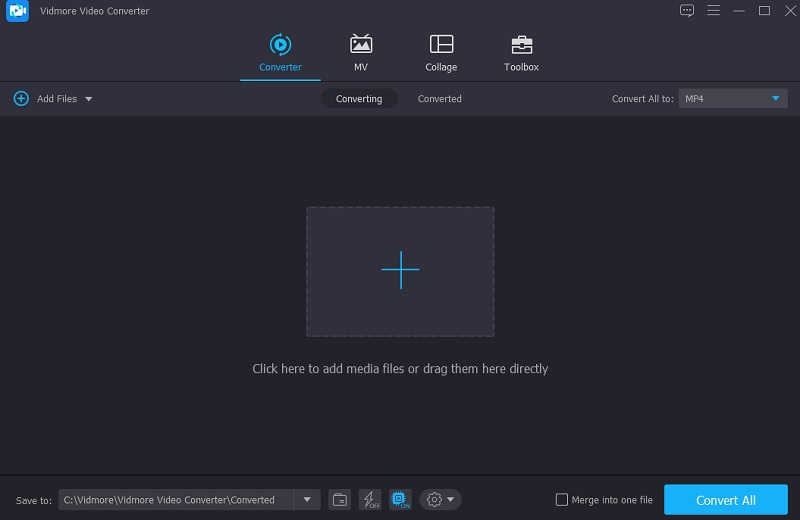
Krok 3: Kliknij WAV jako nowy format
Po przesłaniu pliku AU możesz zmienić format za pomocą opcji po prawej stronie ekranu, jak pokazano poniżej. Następnie kliknij Audio zakładkę i wybierz WAV format z listy.
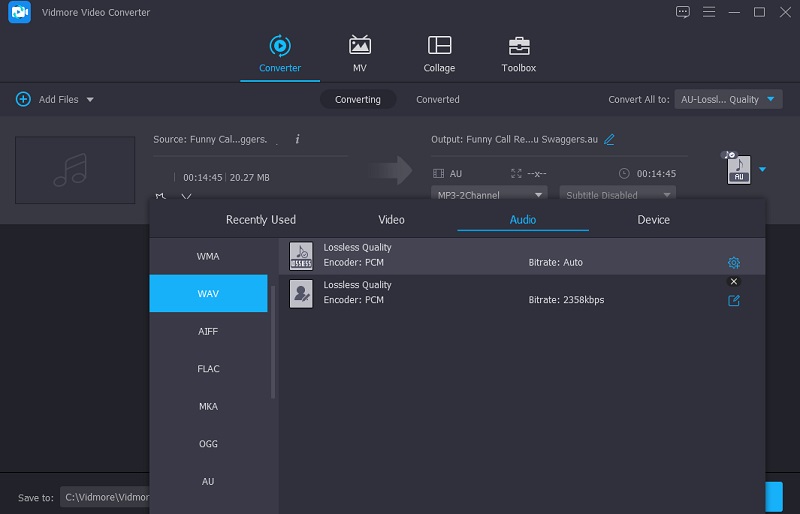
Po wybraniu pliku WAV wybierasz obniżenie lub utrzymanie jakości dźwięku. Wybierz Ustawienia przycisk z boku formatu i przejdź przez Szybkość transmisji, częstotliwość próbkowania i kanał wyborów za pomocą strzałek rozwijanych. Po tym kliknij Tworzyć nowe przycisk, aby rozpocząć procedurę.
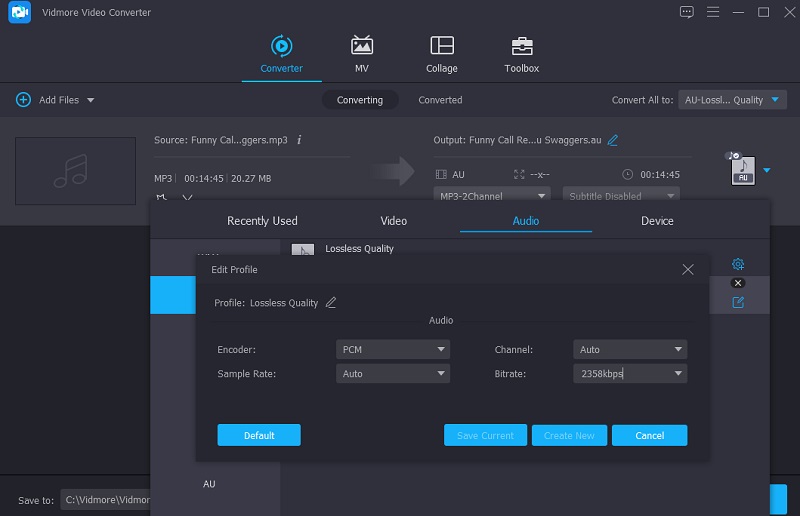
Krok 4: Konwertuj AU na WAV
Po zakończeniu poprawy jakości dźwięku rozpocznie się procedura konwersji. Aby wszystko przekonwertować, kliknij Skonwertuj wszystko przycisk. W rezultacie otrzymasz plik WAV!
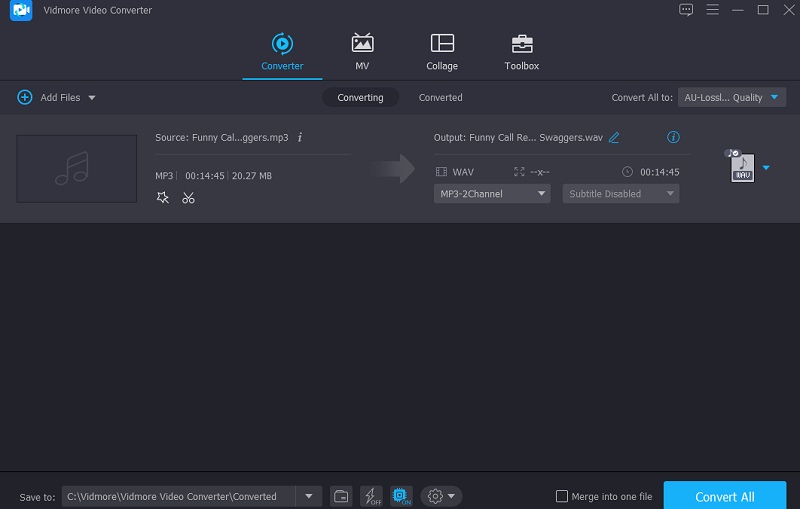
2. Darmowy konwerter wideo Vidmore
Aby przekonwertować AU do WAV bez pobierania i instalowania jakiegokolwiek oprogramowania, możesz użyć Darmowy konwerter wideo Vidmore wykonać swoje zadanie. Dzięki przyjaznemu dla użytkownika interfejsowi możesz w ciągu kilku minut przekształcić swoje pliki AU do formatu swojej opcji za pomocą tego oprogramowania internetowego. W rezultacie będziesz mógł uzyskać przekonwertowany plik w krótkim czasie. Jeszcze bardziej imponujące jest to, że w porównaniu z innymi konwerterami i edytorami online ten program może konwertować pliki bez nakładania jakichkolwiek ograniczeń rozmiaru na konwertowane lub edytowane pliki w porównaniu z innymi konwerterami i edytorami online.
Jeśli uznasz to za pomocne źródło, poniższe podejście przeprowadzi Cię przez procedurę krok po kroku.
Krok 1: Kliknij Dodaj pliki do konwersji i zainstaluj przycisk uruchamiania na oficjalnej stronie Vidmore Free Video Converter po przyjeździe. Proces konwersji rozpocznie się po zainstalowaniu programu uruchamiającego.
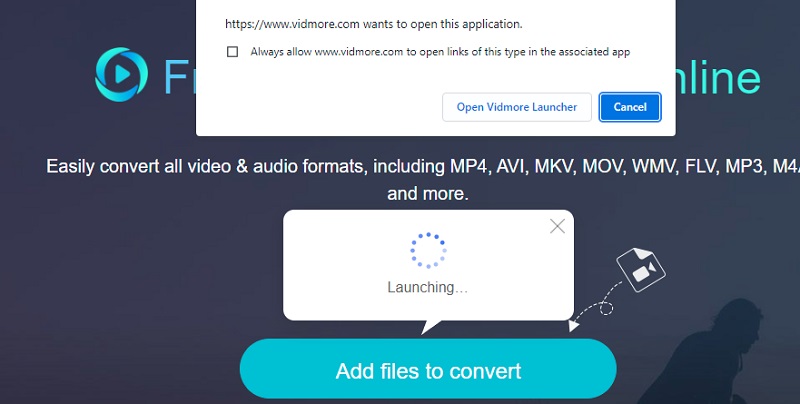
Krok 2: Następnie, naciskając Przycisk Dodaj pliki do konwersji po raz drugi wybierz plik AU ze swojego Biblioteka. Wybierając Dodaj plik opcji, będziesz mógł konwertować dużą liczbę plików audio jednocześnie, co pozwala zaoszczędzić czas.
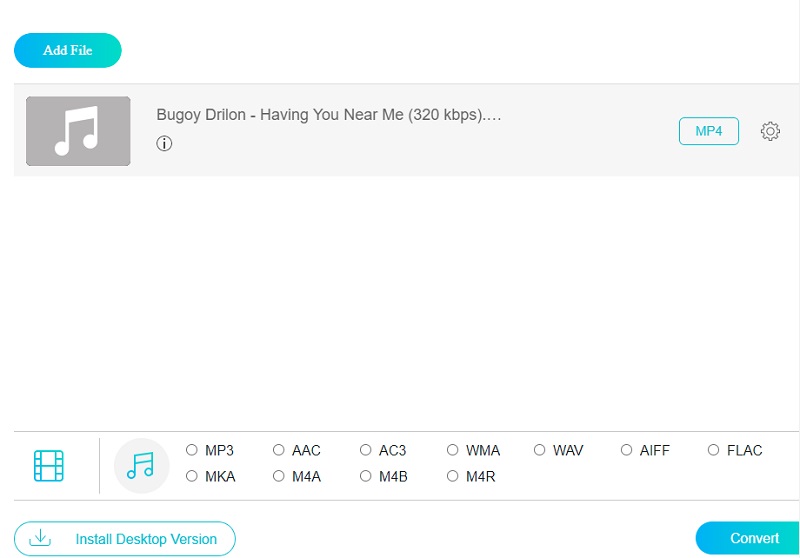
Krok 3: Wybierz Muzyka ikonę w dolnym rogu okna. I zaprezentuje Ci szereg różnych formatów plików audio, z których możesz wybierać w oparciu o Twoje preferencje. ten WAV format jest dostępny do wyboru z listy.
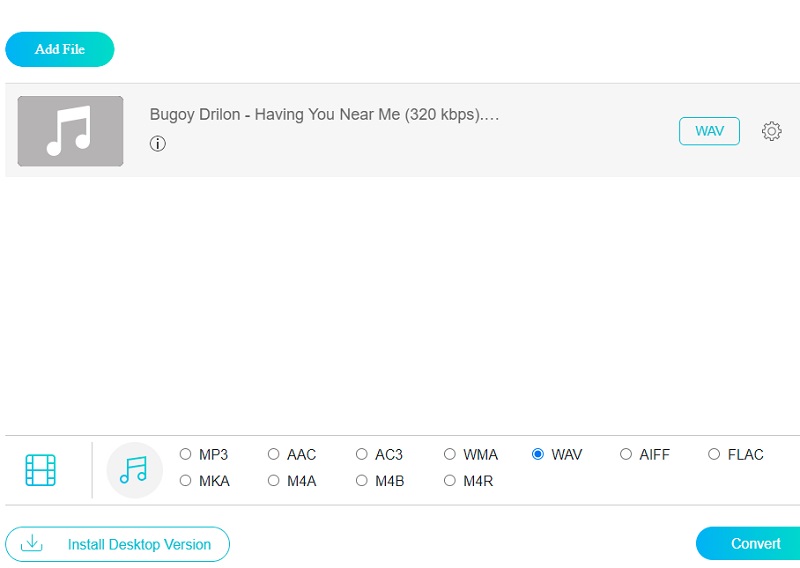
Zmodyfikuj Szybkość transmisji, częstotliwość próbkowania i kanał w razie potrzeby, klikając przycisk Ustawienia po prawej stronie dźwięku i wybierając odpowiednią opcję z rozwijanego menu. Po zakończeniu kliknij ok przycisk, aby zamknąć okno.
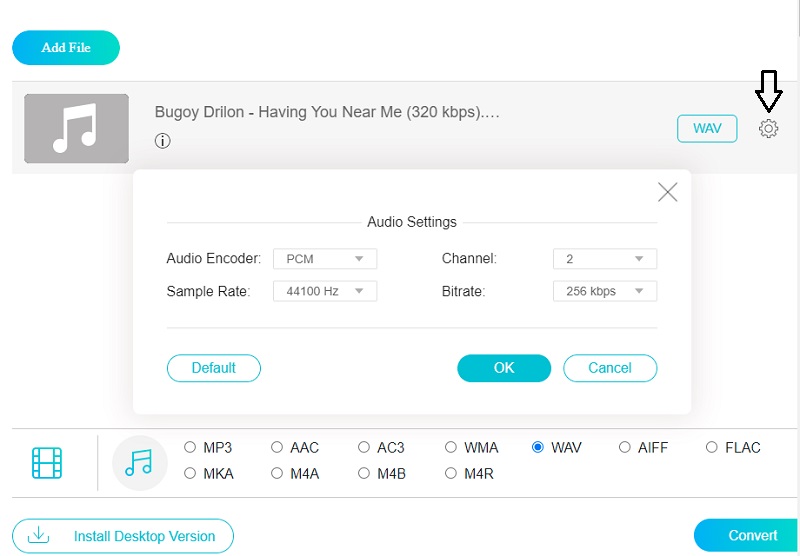
Krok 4: Aby wprowadzić zmiany na stałe, wybierz Konwertować i folder docelowy dla pliku, a następnie kliknij Wybierz katalog przycisk. W ciągu kilku sekund przekonwertuje plik do formatu WAV.
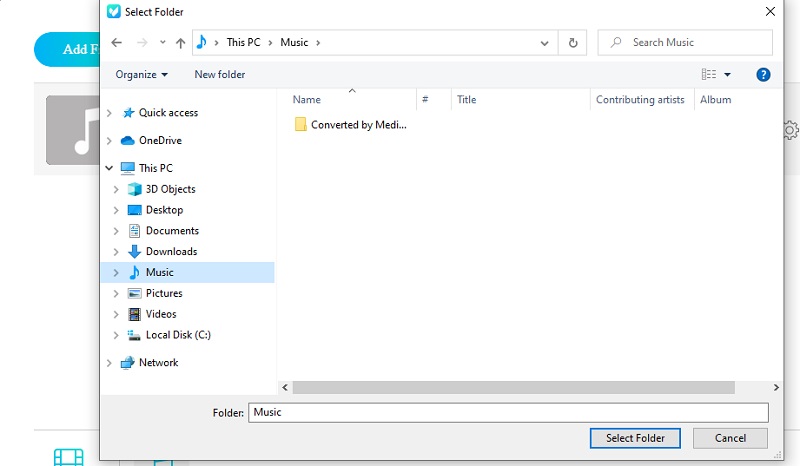
Dalsza lektura:
Praktyczne sposoby tworzenia plików WAV Mac i Windows PC
Najlepsze metody i narzędzia do bezpłatnej konwersji MP3 na WAV
Część 3. Która droga jest lepsza?
Możesz zauważyć, że Vidmore Video Converter i Vidmore Free Video Converter różnią się dostępnością. Dlatego jeśli chcesz rozpoznać ich różnice i podobieństwa, oto tabela porównawcza, której możesz użyć jako odniesienia.
- funkcje
- Działa nawet w przypadku braku usługi internetowej
- Posiada bogate narzędzia do edycji
- Oferuje wiele formatów plików
| Vidmore Video Converter | Darmowy konwerter wideo Vidmore |
Część 4. Często zadawane pytania dotyczące konwersji AU do WAV
Czy WAV nadal jest najlepszym profesjonalnym formatem audio?
Format WAV nadal jest jednym z najczęściej używanych profesjonalnych formatów audio na świecie.
Czy konwersja pliku AU do WAV nie pogarsza jakości?
Kiedy konwertujesz plik AU do WAV, nie wpłynie to na jakość, ponieważ WAV jest jednym z typów formatów wysokiej jakości.
Jakie są wady korzystania z pliku audio, który nie jest skompresowany?
Konwersja ze skompresowanego pliku audio do pliku WAV może nie przywrócić pełnego dźwięku źródła.
Wniosek
Plik WAV jest rzeczywiście jednym z najlepszych typów plików audio. Dlatego jeśli masz plik niedostępny na większości urządzeń, takich jak AU, zaleca się jego konwersję. Z danym Konwertery AU na WAV powyżej, będziesz mógł teraz konwertować swoje ścieżki audio i udostępniać je na wymaganych urządzeniach.


